win11查看开机启动项
更新时间:2024-12-30 16:04:01作者:jiang
Win11操作系统是微软最新推出的操作系统,拥有更加智能、美观的界面设计和更加强大的功能,而在Win11系统中,开机启动项的管理也变得更加重要。开机启动项可以影响系统的启动速度和稳定性,因此了解和管理开机启动项对于优化系统性能至关重要。那么在Win11系统中,如何查看和管理开机启动项呢?接下来我们就来详细介绍一下。
Win11开机启动项查看的方法
1. 首先右键 任务栏 中的“开始菜单”。
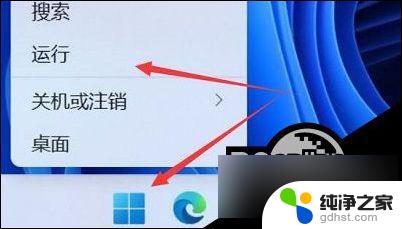
2. 接着打开右键菜单的“ 任务管理器 ”。

3. 然后点击上边栏的“启动”选项。

4. 随后在“状态”下就可以查看启动项状态了。
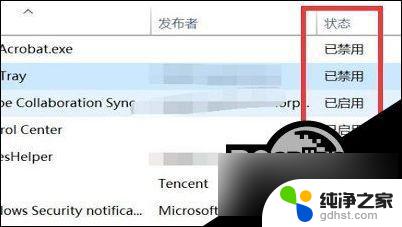
5. 如果想要修改启动项,只要选中应用程序。点击右下角按钮即可。
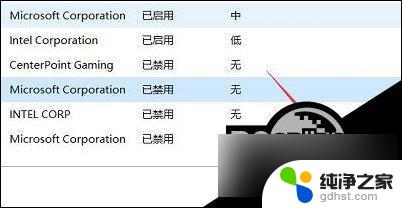
以上就是win11查看开机启动项的全部内容,还有不懂得用户就可以根据小编的方法来操作吧,希望能够帮助到大家。
- 上一篇: win11电脑启动软件总是有确认窗口
- 下一篇: win11怎么更改用户名字
win11查看开机启动项相关教程
-
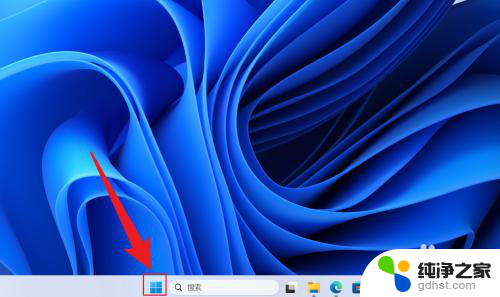 win11设置开机启动项 exe
win11设置开机启动项 exe2024-12-28
-
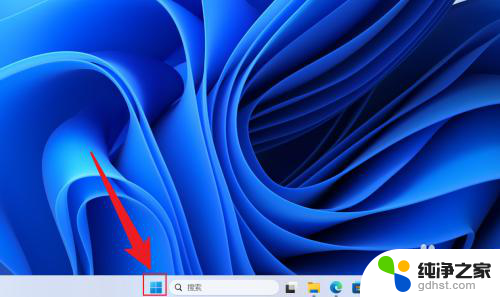 win11电脑如何设置开机启动项
win11电脑如何设置开机启动项2024-12-30
-
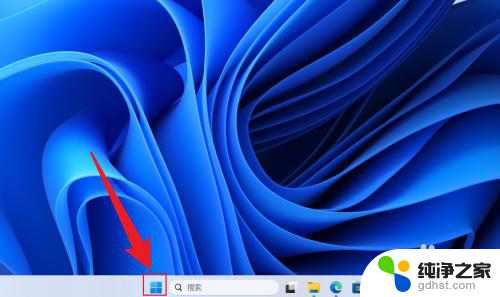 win11怎么调开机启动项
win11怎么调开机启动项2024-12-27
-
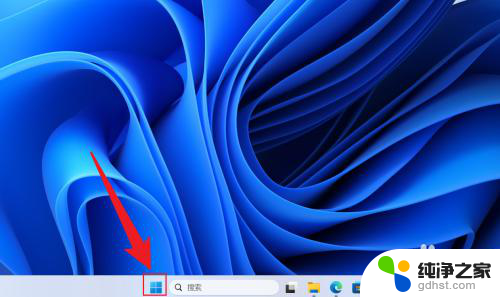 win11如何更改开机启动项
win11如何更改开机启动项2024-10-22
win11系统教程推荐